学习教程:Excel如果if函数有多个条件,应该怎么使用
1
一、Excel if函数语法1、表达式:IF(logical_test,[value_if_true],[value_if_false])中文表达式:如果(条件,条件为真时执行的操作,条件为假时执行的操作)2、说明:[value_if_true] 和 [value_if_false] 表示可选项,即它们可以不写,如图1所示:
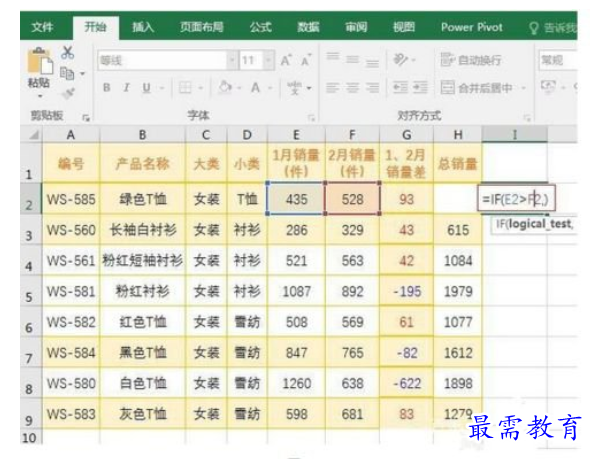

2
按回车,返回 False,因为 E2 为 435,F2 为 528,E2 > F2 不成立,如图2所示:图2
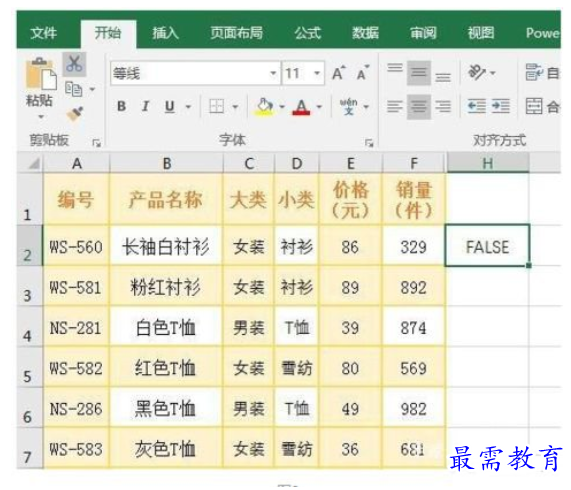

3
另外,=IF(3 > 2,),返回 0,此处 0 表示假。
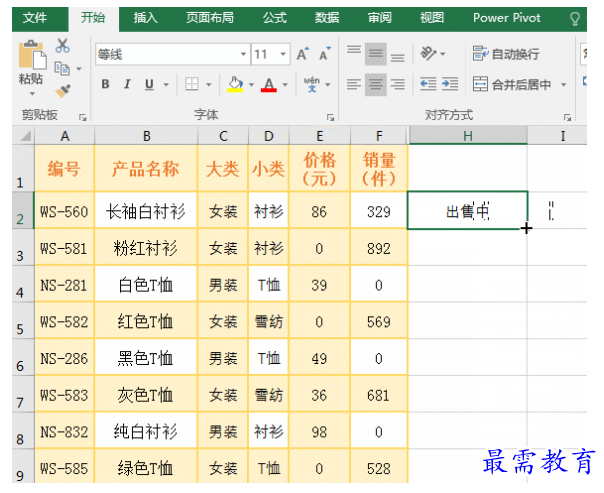

Excel if函数单条件使用方法
1
一个服装销量表中,价格为0的表示已下架,否则表示正在出售,假如要把它们分别用“下架”和“出售中”标识出来,操作过程步骤,如图3所示
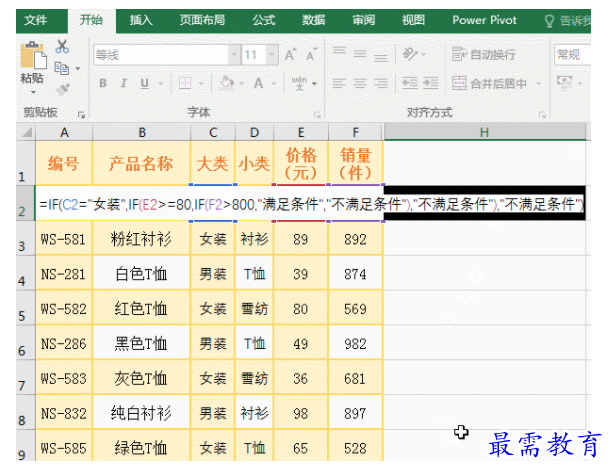

2
操作过程步骤说明:
选中 H2 单元格,输入公式 =IF(E2<=0,"下架","出售中"),按回车,则返回“出售中”;把鼠标移到 H2 右下角的单元格填充柄上,按住左键并往下拖,则所经过单元格全填充为“出售中”,按 Ctrl + S 保存,则价格为 0 的单元格用“下架”填充,其它单元格用“出售中”填充。
公式说明:公式 =IF(E2<=0,"下架","出售中") 中,E2<=0 为条件,当条件为真时,返回“下架”,否同返回“出售中”。
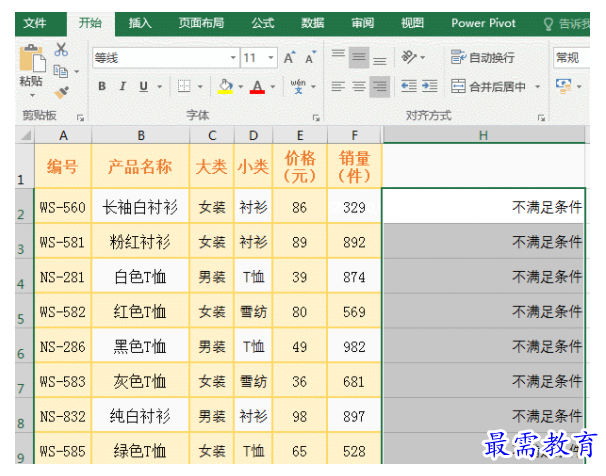

Excel if函数嵌套多条件使用方法
1
假如要标出服装销量表中,“大类”为“女装”、“价格”大于等于 80 且“销量”大于 800 的服装,操作过程步骤,如图4所示
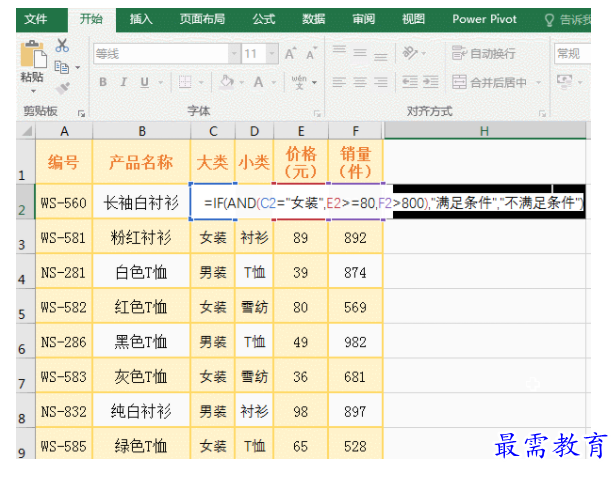

2
操作过程步骤说明:
选中 H2 单元格,把公式 =IF(C2="女装",IF(E2>=80,IF(F2>800,"满足条件","不满足条件"),"不满足条件"),"不满足条件") 复制到 H2,按回车,则返回“不满足条件”;再次选中 H2,把鼠标移到 H2 的单元格填充柄上,按住左键并往下拖,则所经过单元格用“不满足条件”填充,按 Ctrl + S 保存,同样 H3 用“满足条件”填充,其它单元格仍用“不满足条件”填充。
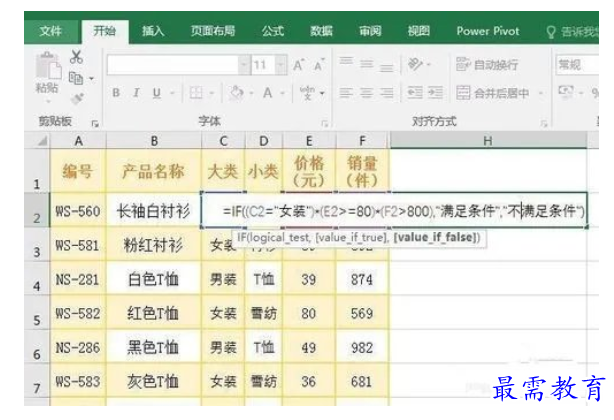

3
公式说明:
=IF(C2="女装",IF(E2>=80,IF(F2>800,"满足条件","不满足条件"),"不满足条件"),"不满足条件")
由三个 if 组成,即在一个 if 中嵌套了两个 if。第一个 if 的条件为 C2="女装",如果条件为真,则执行 IF(E2>=80,IF(F2>800,"满足条件","不满足条件"),"不满足条件");否则返回“不满足条件”。第二个 if 的条件为 E2>=80,如果条件为真,则执行 IF(F2>800,"满足条件","不满足条件"),否则返回“不满足条件”。第三个 if 的条件为 F2>800,如果条件为真,返回“满足条件”,否则返回“不满足条件”
提示:
if 最多只能嵌套 64 个 if,尽管如此,在写公式过程中,尽量少嵌套 if;
一方面便于阅读与修改,另一方面执行效率也高一些。
Excel if函数用 And 与 OR 组合多个条件使用方法
1
用 And 组合多个条件,为“与”的关系
把上例中的多 if 嵌套公式 =IF(C2="女装",IF(E2>=80,IF(F2>800,"满足条件","不满足条件"),"不满足条件"),"不满足条件") 改为用 And 组合,操作过程步骤,如图5所示:
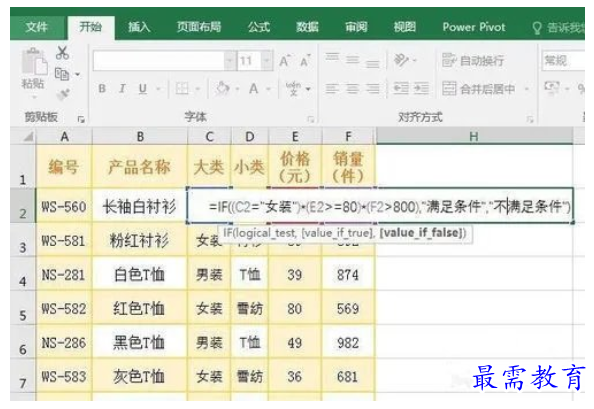

2
操作过程步骤说明:
选中 H2 单元格,把公式 =IF(AND(C2="女装",E2>=80,F2>800),"满足条件","不满足条件") 复制到 H2,按回车,则返回“不满足条件”;
同样往下拖并保存,返回跟上例一样的结果,说明公式正确。
3
公式说明:
=IF(AND(C2="女装",E2>=80,F2>800),"满足条件","不满足条件")
公式用 And 函数组合了三个条件,分别为 C2="女装",E2>=80,F2>800,当同时满足三个条件时(即 AND(C2="女装",E2>=80,F2>800) 返回“真”),返回“满足条件”,否则返回“不满足条件”。
4
用 * 代替 And
A、把公式
=IF(AND(C2="女装",E2>=80,F2>800),"满足条件","不满足条件")
用 * 代替 And 后变为:
=IF((C2="女装")*(E2>=80)*(F2>800),"满足条件","不满足条件")
B、按回车,返回“不满足条件”,往下拖保存后,也是返回一样的结果。
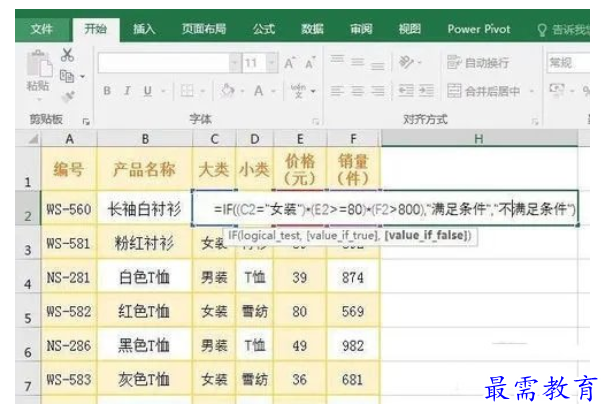

5
用 Or 组合多个条件,为“或”的关系
1、把上例中的 And 组合多个条件公式 =IF(AND(C2="女装",E2>=80,F2>800),"满足条件","不满足条件") 改为用 Or 组合,操作过程步骤,如图
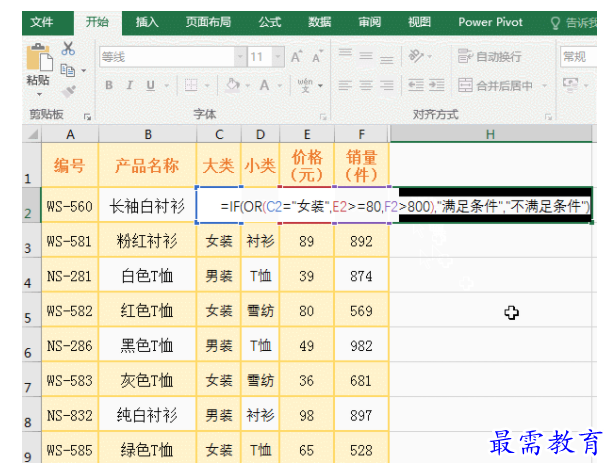

6
2、操作过程步骤说明:选中 H2 单元格,把公式 =IF(OR(C2="女装",E2>=80,F2>800),"满足条件","不满足条件") 复制到 H2,按回车,则返回“满足条件”;同样往下拖并保存,全部返回“满足条件”。
3、公式说明:
=IF(OR(C2="女装",E2>=80,F2>800),"满足条件","不满足条件")
公式用 Or 函数组合了三个条件,分别为 C2="女装",E2>=80,F2>800,即 OR(C2="女装",E2>=80,F2>800),
意思是:只要满足一个条件,就返回“真”;一条件都不满足才返回“假”。演示中,每条记录都满足一个条件,所以全返回“满足条件”。
7
4、用 + 代替 Or
A、把公式
=IF(OR(C2="女装",E2>=80,F2>800),"满足条件","不满足条件")
用 + 代替 Or 后变为:
=IF((C2="女装")+(E2>=80)+(F2>800),"满足条件","不满足条件")
如图8所示:
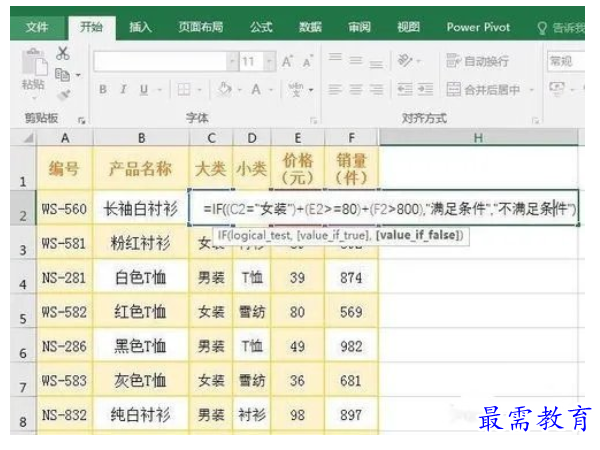

8
B、按回车,返回“满足条件”,往下拖保存后,也是全部返回“满足条件”,说明公式正确。
继续查找其他问题的答案?
-
Excel 2019如何使用复制、粘贴命令插入Word数据?(视频讲解)
2021-01-258次播放
-
2021-01-2230次播放
-
2021-01-2210次播放
-
2021-01-2213次播放
-
2021-01-227次播放
-
2021-01-223次播放
-
2021-01-223次播放
-
Excel 2019如何利用开始选项卡进入筛选模式?(视频讲解)
2021-01-224次播放
-
2021-01-225次播放
-
2021-01-222次播放
 办公软件操作精英——周黎明
办公软件操作精英——周黎明
 湘公网安备:43011102000856号
湘公网安备:43011102000856号 

点击加载更多评论>>